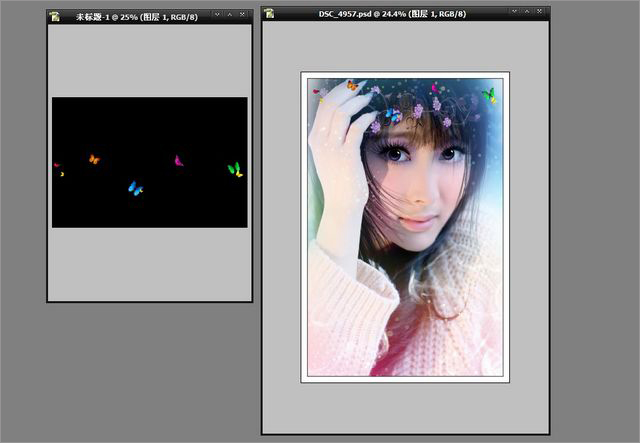人物美化需要较强的美术功底,要能根据素材发挥创意,找出需要美化的部分。然后逐步手工美化,尽量做到自己满意为止。

photoshop教程原图

效果图1、用钢笔勾出头发路径,注意流畅是关键,建立一个空图层选择用画笔描边路径,勾画头发路时候一定要细比例协调调整到完美。
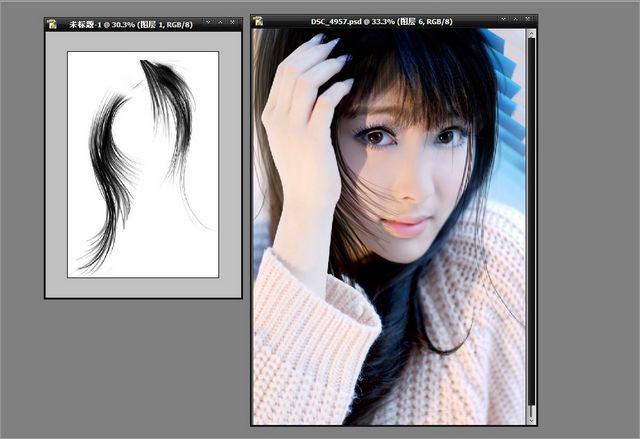
2、用钢笔勾出睫毛路径建立一个空图层选择用画笔描边路径把睫毛托进去,调整好倾斜位置。

3、用套索工具在脸部画出曲线,用曲线工具压暗调整好颜色压暗提红,把腮红弄成粉红色,这样人物显得更可爱。
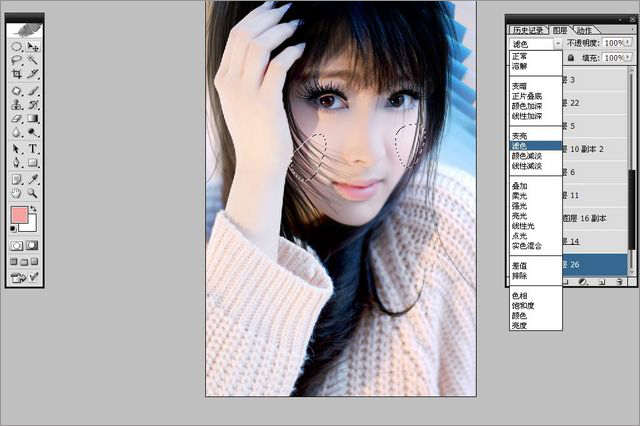
4、把做好的眼睛拖入其中调整好位置,用橡皮工具把多余的地方去掉。
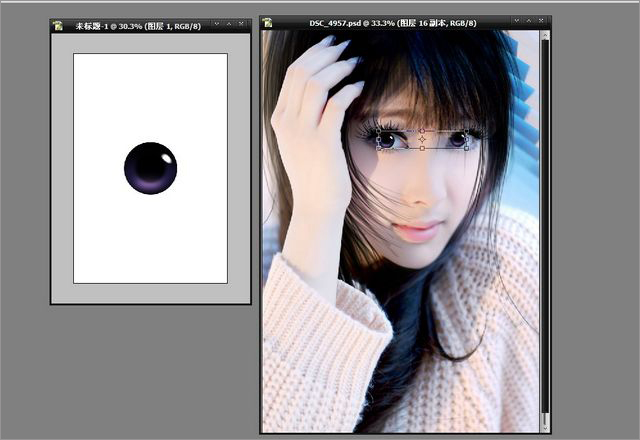
5、花朵素材拖到其中放大人物头部调整好角度营造出一个花环头饰制造美感。
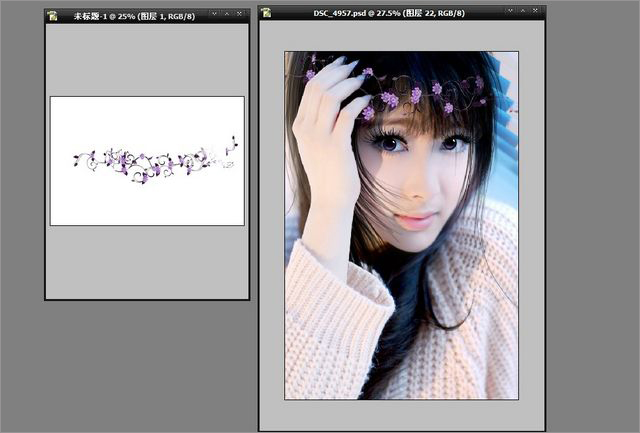
6、单建立一个图层打开渐变编辑器建立几个色标选择你想要的颜色,过度调整好渐变出想要的颜色。
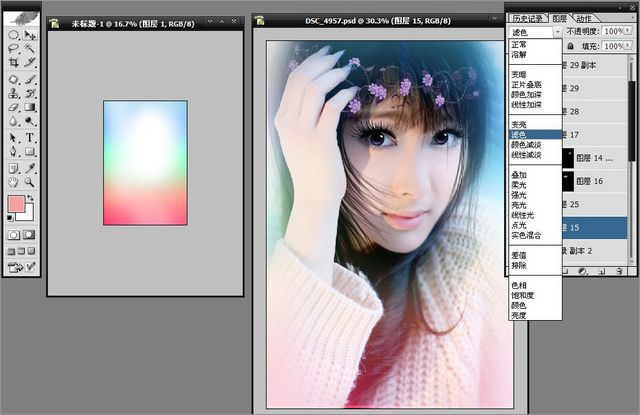
7、用画笔工具把事先隐藏眼影素材擦拭出来自己想要的效果,注意眼影的过度要真实自然哦。

8、烟雾拖入其中调整好用橡皮擦拭一下过度。
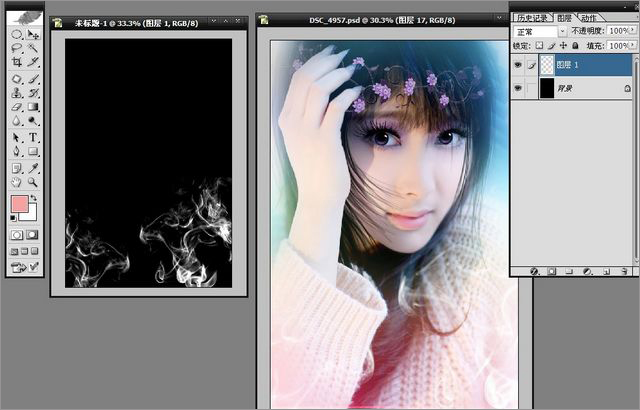
9、色斑素材拖入其中正常模式调整成滤色增加梦幻。
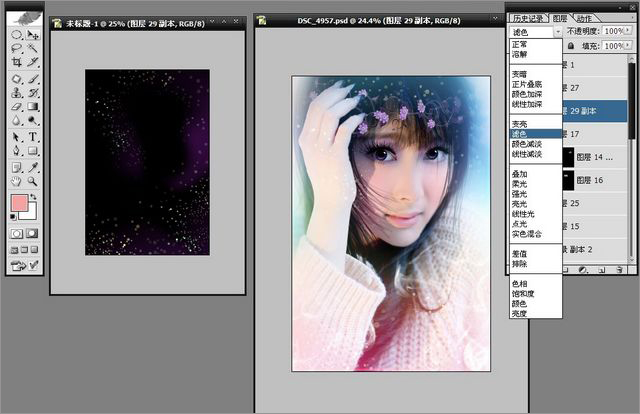
10、最后添加蝴蝶素材增加美感,加一个白边效果图就做出来了。